
Premiere ile video geçişleri oluşturun sayesinde kolayca çocuk oyuncağı arayüzünün sağladığı büyük kolaylık Premiere sadece biriyle nerede tıklayın Çok temiz bir yüzeyle profesyonel bir geçiş yapmayı çoktan başardık. var olmak farklı geçiş türleriHer biri, her projenin ihtiyacına bağlı olarak farklı bir amaç için kullanılır. Keşfetmeyi öğreneceğiz geçişler nereden Premiere ve şunlardan birini uygulayacağız solma etkisi gerçek sinema tarzında bir sonuç elde etmek için videomuza.
Sinema ve görsel-işitsel dünyasında mükemmel bir geçiş hüküm sürer: geçiş geçişi, bu geçişin yaptığı şey, bir tür gradyan aracılığıyla arka planla birleştirmektir, bu nedenle, örneğin bir filmin adı yavaş yavaş kayboluyor başladığı gibi.
En Premiere geçişleri uygulamak çok kolaydır, basitçe yapmamız gereken şey geçişi videoya sürükleyin ve ardından seçeneklerinizi yapılandırın. Bu durumda yapacağız solmaya geçiş oluşturmak, Premiere'de buna denir: beyaz veya siyah git. Her iki geçiş de aynı şeyi başarır, opaklığı azaltın ve arka planın görünür olmasına izin verin.
Yapacağımız ilk şey bir arka plan oluştur, olabilir renk veya video arka plan olarak eklendi. Efekti hem yazı tipine hem de videoya uygulayabileceğiz, görsel-işitsel projemizin yavaş yavaş kaybolan bir videoyla başlamasını ve arkasında başka bir video görmemizi istiyorsak aynı efekti uygulayabiliriz. İçin arka planı oluştur sadece sekmeye gitmeliyiz yeni / mat renk.
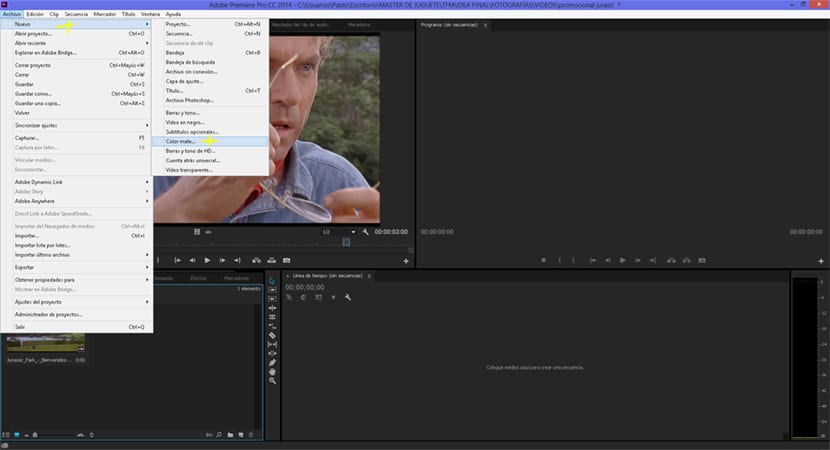
Fonu hazırladıktan sonra yapmamız gereken bir sonraki şey bir metin başlığı oluştur daha sonra solma efektini uygulamak için. İçin bir metin oluştur sekmeye gitmeliyiz varsayılan başlık / yeni başlık / hareketsiz görüntü. Yapmamız gereken bir sonraki şey, geçişi uygulamak için metnimizi zaman çizelgesine sürüklemektir.
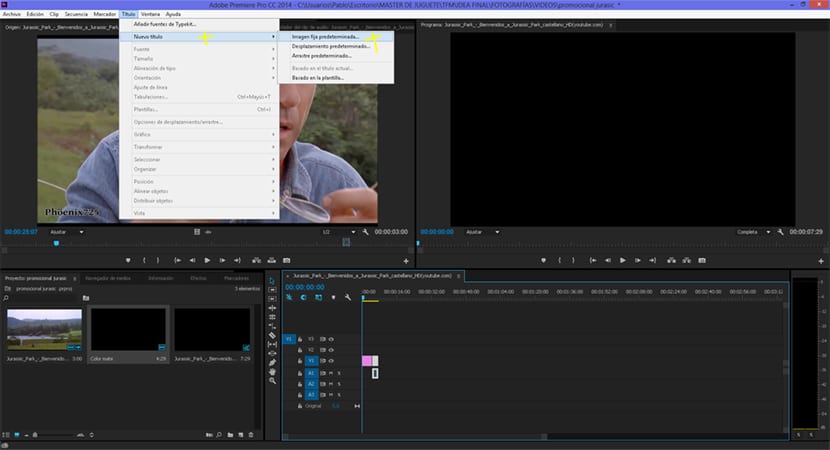
Premiere video geçişleri kataloğuna sahiptir, bu kataloğa erişmek için yalnızca video efektleri / geçişler sekmesini bul. Bu durumda kullanacağız siyaha geçiş. Için geçişi uygula Geçişler menüsünden uygulamak istediğimiz videoya sürüklemeniz yeterlidir, uygulandıktan sonra zaman çizelgesinde üzerine çift tıklayabilir ve varsayılan ayarları değiştirebilmek için menüsüne erişebiliriz.
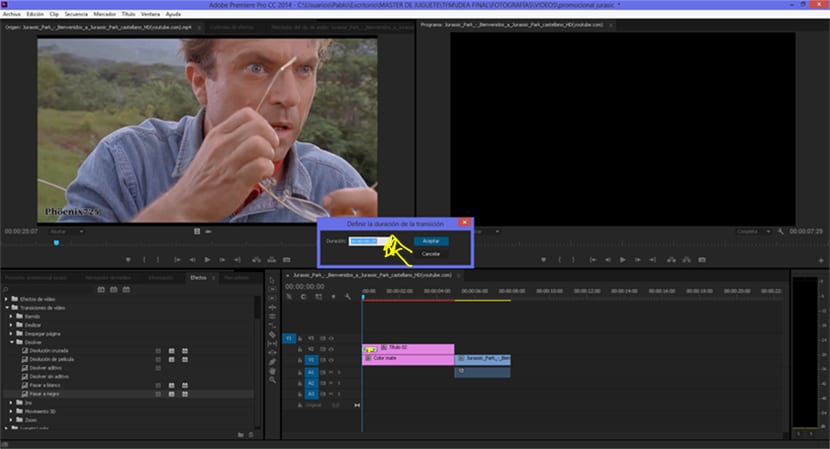
Daha iyi bir geçiş efekti elde edin tek yapmamız gereken süreyi iyi hesapla mümkün olduğunca pürüzsüz hale getirmek için geçiş yapın. İstediğimiz şey bir metne uygulamaksa, o metnin geçişte kaybolmadan önce en az iki kez rahatça okunması normaldir. İşin püf noktası, hiç durmadan başvurmak ve kontrol etmektir.